Искате да бъдете креативни и да редактирате снимки, без да е необходимо да дълбоко докопате в джоба си? Paint.NET може да бъде решението, което търсите. Като мощна и все пак безплатна програма за редактиране на изображения, тя предлага множество функции, които излизат от рамките на обикновеното редактиране на снимки. В това ръководство ще научите основните принципи и функции на Paint.NET, за да проявите ефективно вашата креативност.
Най-важните заключения
- Paint.NET е безплатен софтуер за редактиране на изображения, разработен първоначално като алтернатива на Microsoft Paint.
- Той предлага множество функции, включително възможността за работа с пластове, които не са налични в много други програми.
- Софтуерът е разширяем чрез добавки и актуализации, които излизат редовно.
Какво е Paint.NET?
Paint.NET е разработен първоначално в сътрудничество с Университета в щата Вашингтон и Microsoft като безплатна алтернатива на Microsoft Paint. Софтуерът вече се е развил значително и разполага с много повече функции от простото софтуерно приложение Paint на Microsoft. Сред тях са сложни инструменти за редактиране на изображения, които ви позволяват да постигнете по-професионални резултати.

С Paint.NET можете не само просто да редактирате изображения, но и да добавяте ефекти, работите с пластове и използвате множество полезни инструменти, които ви помагат да оформите визуалните си проекти. Голямото предимство на Paint.NET е, че той е с отворен код, което означава, че софтуерът е постоянно поддържан и подобряван от общност.

Преглед на функциите
Paint.NET предлага разнообразие от функции, които ви помагат при редактирането на вашите изображения. Потребителският интерфейс е интуитивен и добре структуриран, така че може бързо да запазите прегледа. Сред основните функции са:
1. Комплект инструменти и опции за редактиране
В лявата част на потребителския интерфейс ще намерите комплекта с инструменти. Тук имате достъп до различни инструменти като четка, инструменти за избор и други. Горният лентов панел също включва опции за редактиране, изрязване или промяна на изображения.
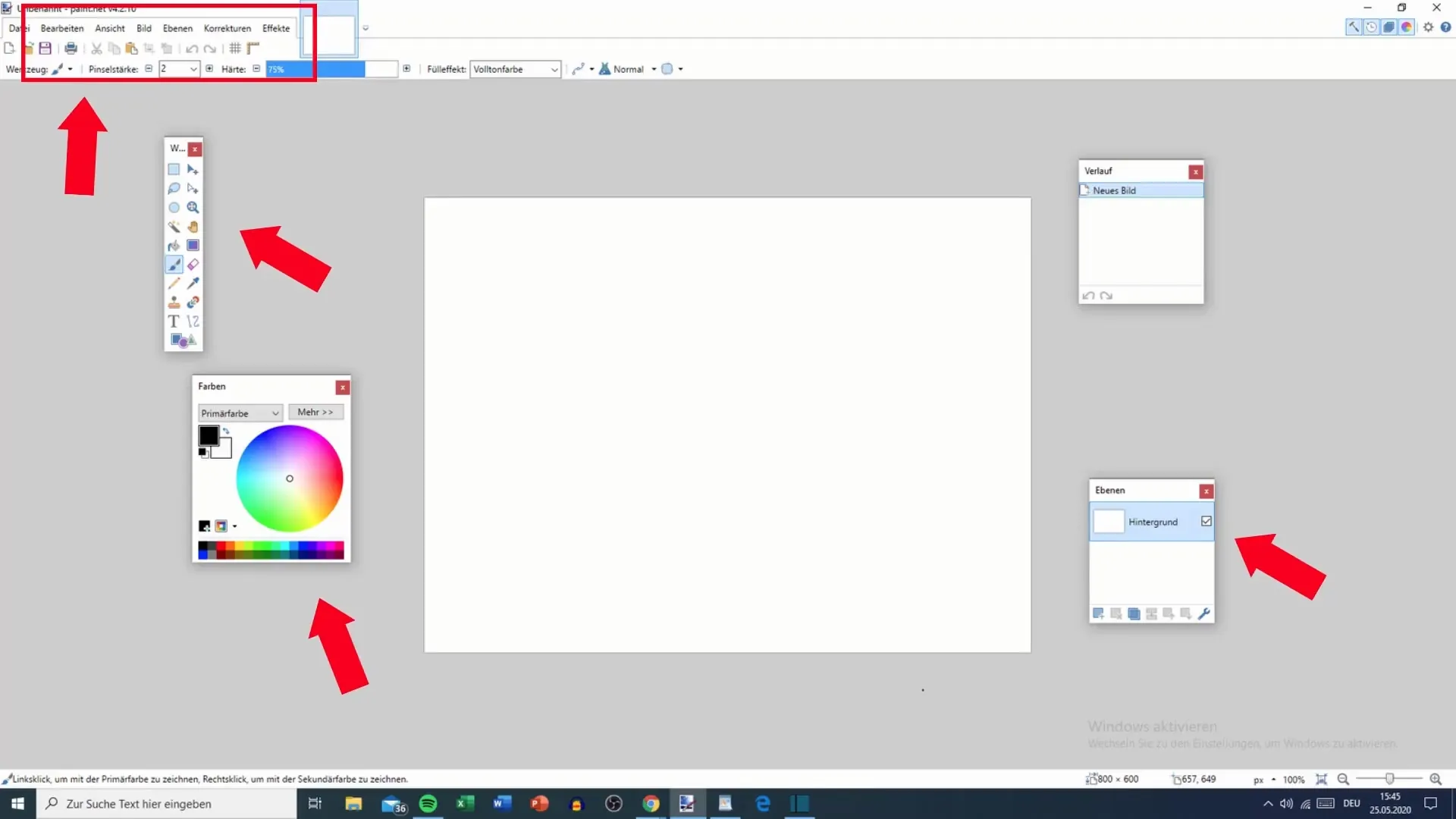
2. Работа с пластове
Една от изключителните функции на Paint.NET е възможността да работите с пластове. Можете да подрежете толкова изображения и текстове един върху друг, колкото желаете, и да създавате сложни композиции от изображения. Тази функционалност е особено полезна, за да редактирате различни елементи независимо един от друг.
3. Цветове и градиенти
Една впечатляваща функция е изборът на основни и вторични цветове, както и възможността да създавате градиенти. Това ви дава множество възможности за цветови комбинации, за да се уверите, че вашите дизайни изглеждат живо и привлекателно.
4. Разнообразни ефекти
Paint.NET предлага широка гама от ефекти и филтри, които може да добавите към вашите изображения. Тези ефекти могат да включват прости промени в цветовете, както и сложни изкривявания. Освен това може да използвате добавки, за да увеличите функционалността още повече.
Работа с Paint.NET
Със стабилно разбиране на функциите вече можете да започнете работа. Ето няколко стъпки, които ще ви помогнат да работите ефективно с Paint.NET:
Стъпка 1: Инсталиране на Paint.NET
Първо трябва да изтеглите софтуера и да го инсталирате. Посетете официалния уебсайт на Paint.NET и изтеглете най-новата версия. След изтеглянето следвайте инструкциите за инсталиране. Това е първата стъпка за да започнете пътешествието си в областта на редактирането на изображения.
Стъпка 2: Запознаване с потребителския интерфейс и разпределението
След инсталирането отворете Paint.NET. Отделете малко време, за да изследвате потребителския интерфейс. Разгледайте комплекта с инструменти и намерете различните менюта. Тук може вече да си направите първо впечатление за всичко, което е възможно.
Стъпка 3: Редактиране на просто изображение
Отворете изображение по ваш избор в Paint.NET, за да видите как интерфейсът работи с документ. Използвайте основните инструменти като четка или гума, за да направите прости промени. Ще забележите бързо колко интуитивно е да работите с софтуера.
Стъпка 4: Експериментирайте с пластовете
Създайте нов пласт и вижте как вашите редакции въздействат върху него. Можете да приложите различни ефекти върху този пласт, без да засягате оригиналното изображение. Играйте се с настройките за прозрачност и реда на пластовете, за да разберете каква е тази функция.
Стъпка 5: Добавяне на цветове и ефекти
Използвайте цветната палитра, за да създадете интересни и живи дизайни. Експериментирайте с различни избрани цветове и ефекти, за да откриете кой стил предпочитате. Можете също да използвате библиотеката с ефекти, за да дадете последният завършек на своето изображение.
Обобщение
В това ръководство научихте какво е Paint.NET и кои основни функции можете да използвате, за да превърнете вашите креативни идеи в реалност. Сега знаете как да инсталирате софтуера, да се запознаете с потребителския интерфейс и да извършвате първите си редакции на изображенията си. С уменията, които сте придобили тук, разполагате с необходимите инструменти, за да сте активни в света на обработката на изображения.
Често задавани въпроси
Какво е Paint.NET?Paint.NET е безплатен софтуер за обработка на изображения, който първоначално е разработен като алтернатива на Microsoft Paint.
Мога ли да използвам пластове в Paint.NET?Да, Paint.NET позволява работата с безброй пластове, така че можете да създадете сложни дизайни.
Има ли достъпни плъгини за Paint.NET?Да, има много безплатни плъгини, които можете да използвате, за да разширите функционалността на Paint.NET.
Откъде мога да изтегля Paint.NET?Последната версия на Paint.NET можете да намерите на официалния уебсайт на програмата.


